Werbung
 Nicht nach Ihrer Maus greifen zu müssen, um die routinemäßigste Aufgabe zu erledigen, ist ein großer Vorteil, den ich jeden Tag genieße. Das liegt daran, dass ich meine Liste auswendig gelernt habe Windows 7-Tastaturkürzel 25 coole Windows 7-Tastaturtricks, die Ihre Freunde beeindrucken werden Weiterlesen und ich benutze Anwendungen wie Fingerspitzen Beseitigen Sie unnötige Zugriffe auf Ihre Maus mit dem Fingertips Application LauncherEin Teil davon, ein echter Power-User zu werden, besteht darin, die Anzahl der langen und anstrengenden Reichweiten zwischen Tastatur und Maus zu minimieren. Wir haben schon alle möglichen Tastaturtricks mit Ihnen geteilt, aber ... Weiterlesen .
Nicht nach Ihrer Maus greifen zu müssen, um die routinemäßigste Aufgabe zu erledigen, ist ein großer Vorteil, den ich jeden Tag genieße. Das liegt daran, dass ich meine Liste auswendig gelernt habe Windows 7-Tastaturkürzel 25 coole Windows 7-Tastaturtricks, die Ihre Freunde beeindrucken werden Weiterlesen und ich benutze Anwendungen wie Fingerspitzen Beseitigen Sie unnötige Zugriffe auf Ihre Maus mit dem Fingertips Application LauncherEin Teil davon, ein echter Power-User zu werden, besteht darin, die Anzahl der langen und anstrengenden Reichweiten zwischen Tastatur und Maus zu minimieren. Wir haben schon alle möglichen Tastaturtricks mit Ihnen geteilt, aber ... Weiterlesen .
Obwohl sich die Perspektive des Personal Computing seit dem Wegfall von Windows 7 so stark verändert hat, hat Windows 8 gute Arbeit geleistet erkennen, dass diese wichtig sind, und sie haben die Liste der Tastaturkürzel, die ihren Benutzern zur Verfügung stehen, tatsächlich erweitert. Mit „Touch Hardware“ wird das Neue Sachekommt es ein wenig unerwartet.
Auf einen Beitrag im Windows Experience Blog Anfang März schlich Microsoft eine riesige Liste seiner neuen Tastaturkürzel in die Nähe ihres Abschlusses. Mit den neuen Tastaturkürzeln können Sie nicht nur monotone Aufgaben ausführen, die Sie sonst mit dem Cursor ausführen würden (z Minimierung aller geöffneten Windows), aber auch Effekte wie das Wechseln zum klassischen Windows-Desktop (was ich richtig machen werde) Weg).
Das Team hat eine schöne, große Bilddatei zusammengestellt, in der das Ausmaß der neuen Verknüpfungen beschrieben wird. Klicken Sie auf das Bild, um eine vergrößerte Ansicht aufzurufen, da das Miniaturbild allein Ihnen nichts nützt.

Um die Dinge für Sie noch weniger schmerzhaft zu machen, finden Sie hier eine textbasierte Liste der neuen Verknüpfungen:
- Win + B.- Wechseln Sie zum (klassischen) Windows-Desktop und wählen Sie den Benachrichtigungsbereich für das Fach aus
- Win + C.- Öffnet das Charms-Menü, in dem Sie Einstellungen suchen, freigeben und ändern können
- Win + D.- Ruft den alten Windows-Desktop auf
- Win + E.- Starten Sie den Windows Explorer mit der angezeigten Computeransicht
- Win + F.- Ruft den Suchbildschirm für Metro-Dateien auf
- Win + H.- Öffnet das Metro Share-Bedienfeld
- Win + I.- Öffnet das Einstellungsfeld, in dem Sie die Einstellungen für die aktuelle App ändern, die Lautstärke und die drahtlosen Netzwerke ändern, das System herunterfahren oder die Helligkeit anpassen können
- Win + J.- Schaltet den Fokus zwischen eingerasteten Metro-Anwendungen um
- Win + K.- Öffnet das Gerätebedienfeld (zum Anschließen an einen Projektor oder ein anderes Gerät).
- Win + L.- PC sperren und zum Sperrbildschirm zurückkehren
- Win + M.- Minimieren Sie alle Windows auf dem Desktop
- Win + O.- Sperrt die Geräteorientierung
- Win + P.- Wählen Sie zwischen verfügbaren Anzeigen
- Win + Q.- Ruft den Metro App-Suchbildschirm auf
- Win + R.- Wechseln Sie zum (klassischen) Windows-Desktop und zeigen Sie das Feld Ausführen an
- Win + U.- Wechseln Sie zum (klassischen) Windows-Desktop und starten Sie das Ease of Access Center
- Win + V.- Radelt durch Toast
- Win + W.- Ruft den Suchbildschirm für die Metro-Einstellungen auf
- Win + X.- Starten Sie das Startmenü
- Win + Y.- Schauen Sie vorübergehend auf den Desktop
- Win + Z.- Öffnet die App-Leiste für die aktuelle Metro-Anwendung
- Win + Page Up / Down- Verschiebt die Kacheln nach links / rechts
- Win + Tab- Öffnet das Metro Application Switcher-Menü und wechselt zwischen Anwendungen
- Win +, (Komma)- Aero Peek auf dem Desktop
- Win +. (Zeitraum)- Fängt die aktuelle Metro-Anwendung auf einer Seite des Bildschirms (rechte Seite)
- Win + Shift +. (Zeitraum)- Fängt die aktuelle Metro-Anwendung auf der anderen Seite des Bildschirms (linke Seite)
- Win + Space- Wechseln Sie die Eingabesprache und das Tastaturlayout
- Win + Shift + V.- Durchläuft Toast in umgekehrter Reihenfolge
- Win + Enter- Startet den Erzähler
- Win + Pfeiltasten - Wechseln Sie zum (klassischen) Windows-Desktop und aktivieren Sie Aero Snap
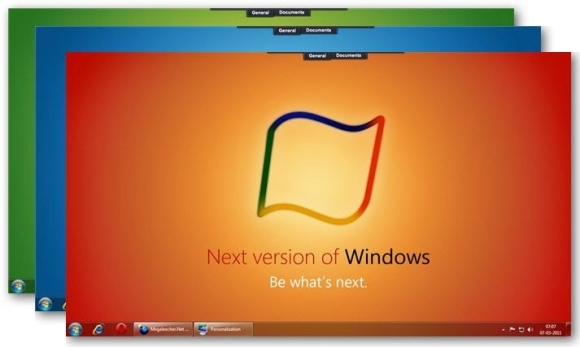
Vielleicht möchten Sie diese früher als später in Ihr Gehirn einbrennen, da es das Gerücht gibt Windows 8 wird in den nächsten Monaten eine Version veröffentlichen Microsoft bietet digitale Upgrades für Windows 8 an [News]Windows 8 kommt. Unabhängig davon, wie Sie sich über die Änderungen fühlen, die Microsoft an seinem neuen Betriebssystem vornimmt, wird es bald veröffentlicht. Eine große Änderung, die Microsoft mit Windows vornehmen wird ... Weiterlesen . Wenn es um Tastaturkürzel geht, lesen Sie die folgenden praktischen Artikel:
- Die umfassende Anleitung zu Tastaturkürzeln für YouTube Player Die umfassende Anleitung zu Tastaturkürzeln für YouTube Player Weiterlesen
Hinterlassen Sie mir einen Kommentar, wenn Sie etwas zu den neuen Windows-Verknüpfungen zu sagen haben, und wir werden darüber sprechen.
Craig ist ein Webunternehmer, Affiliate-Vermarkter und Blogger aus Florida. Sie können weitere interessante Dinge finden und auf Facebook mit ihm in Kontakt bleiben.


